Jak wyłączyć kliknięcia klawiatury w iOS 9
Istnieje wiele różnych dźwięków, które mogą wystąpić podczas wysyłania wiadomości tekstowych na telefonie iPhone przy domyślnych ustawieniach. Być może już wiesz, że możesz wyłączyć dźwięki powiadomień dla wiadomości tekstowych na telefonie iPhone, ale nie wpłynie to na dźwięk pisania, który słyszysz po każdym naciśnięciu klawisza na klawiaturze.
Na szczęście dźwięk ten jest kontrolowany przez inne ustawienie, które można również wyłączyć. Nasz przewodnik poniżej pokaże Ci, jak znaleźć opcję Kliknięcia na klawiaturze, abyś mógł ją wyłączyć.
Pamiętaj, że możesz także wyłączyć kliknięcia na klawiaturze, wyciszając iPhone'a za pomocą przełącznika Mute po lewej stronie urządzenia. Pozwala to również wyciszyć szum aparatu w telefonie iPhone, dzięki czemu można robić zdjęcia bez dźwięku migawki. Jednak wszelkie dźwięki wyciszone przez tę czynność będą nadal słyszalne po wyłączeniu urządzenia.
Oto jak wyłączyć kliknięcia klawiatury na iPhonie w iOS 9 -
- Otwórz menu Ustawienia .
- Wybierz opcję Dźwięki .
- Przewiń w dół, a następnie wyłącz opcję Kliknięcia na klawiaturze .
Te kroki pokazano również poniżej ze zdjęciami -
Krok 1: Wybierz ikonę Ustawienia .

Krok 2: Przewiń w dół i dotknij opcji Dźwięki .
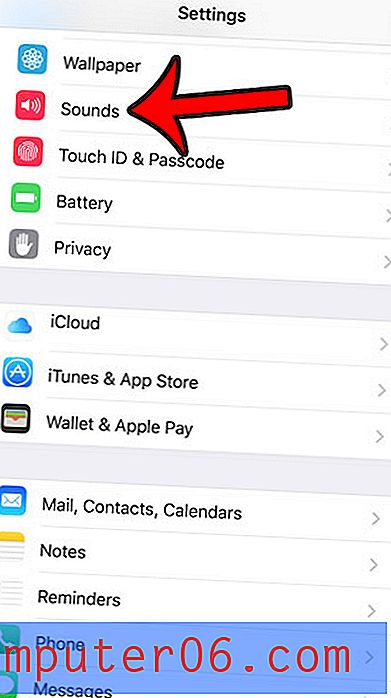
Krok 3: Przewiń do samego końca tego ekranu, a następnie dotknij przycisku po prawej stronie Kliknięć na klawiaturze . Dowiesz się, że jest on wyłączony, gdy wokół przycisku nie ma zielonego cieniowania. Kliknięcia na klawiaturze są wyłączone na poniższym obrazku.
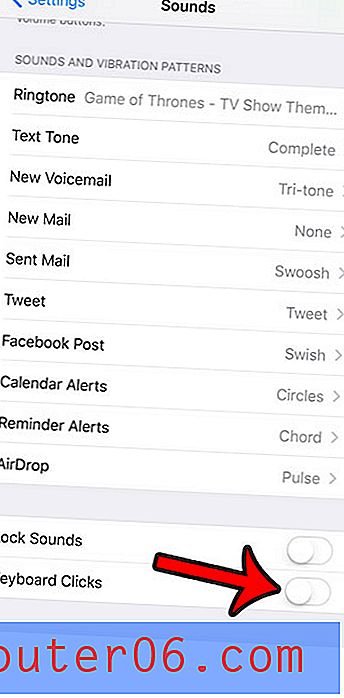
Czy nie podoba ci się podgląd znaków, który pojawia się podczas wpisywania litery na klawiaturze? Dowiedz się, jak wyłączyć te wyskakujące okienka na iPhonie.



